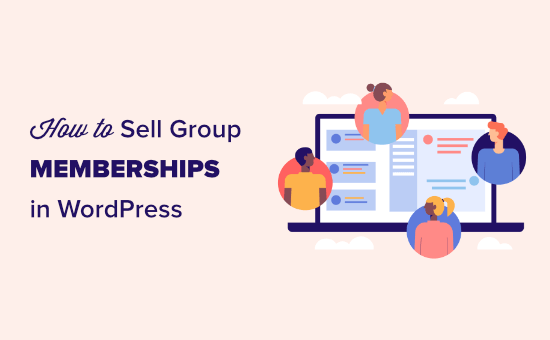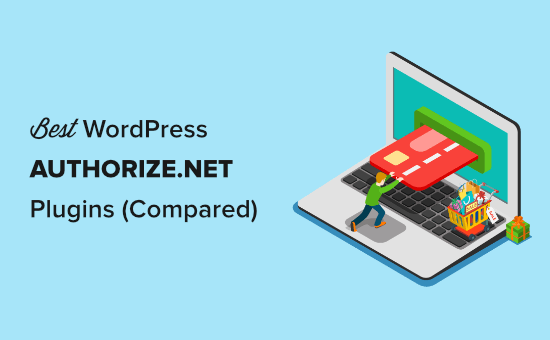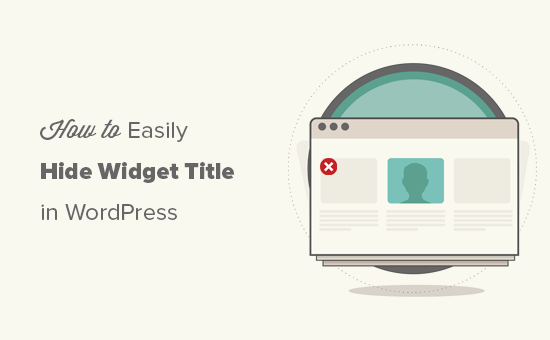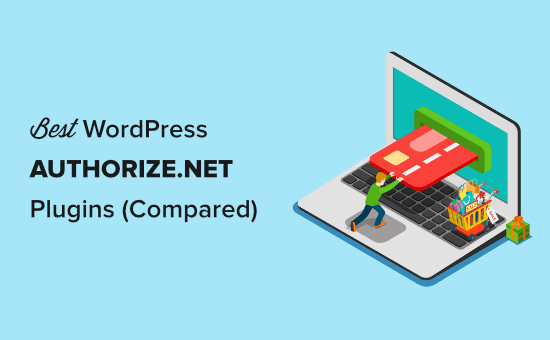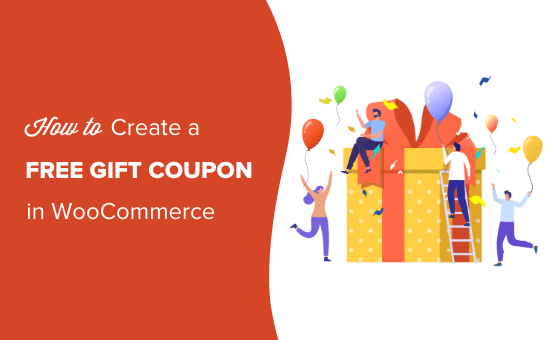
Czy chcesz zaoferować swoim klientom WooCommerce darmowy prezent wraz z zakupem?
Oferowanie darmowych prezentów może być świetnym sposobem na zwiększenie sprzedaży, zwiększenie średniej wartości zamówienia i nagradzanie powracających klientów w Twoim sklepie internetowym .
W tym artykule pokażemy, jak dodać darmowy kupon podarunkowy w WooCommerce.
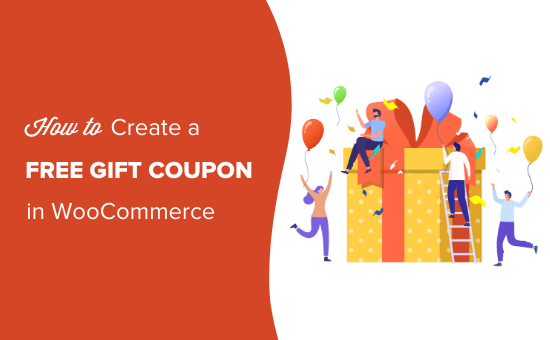
Dlaczego warto oferować swoim klientom darmowy prezent?
Istnieje kilka powodów, dla których możesz chcieć zaoferować swoim klientom darmowy prezent w swoim sklepie WooCommerce .
Jednym z ważnych powodów jest zwiększenie sprzedaży i zwiększenie średniej wartości zamówienia. Wiele sklepów internetowych oferuje darmowy prezent przy wydaniu określonej kwoty lub przy zakupie konkretnego produktu.
Na przykład: otrzymaj bezpłatną torbę na wszystkie zamówienia powyżej 200 USD.
Tego rodzaju akcja promocyjna dodaje dodatkową wartość do zamówienia użytkowników i zachęca ich do dokonania zakupu.
Kolejną wielką korzyścią jest to, że powiększasz swoją listę e-mailową.
Widzisz, ponad 70% odwiedzających Twoją witrynę nigdy nie wróci. Zachęcenie ich do zapisania się do biuletynu e-mailowego pomoże Ci przywrócić je do Twojej witryny.
Darmowy kupon podarunkowy pomoże Ci zdobyć więcej adresów e-mail i ostatecznie rozwinąć Twój biznes.
Jeśli chcesz wykazać się kreatywnością i dodać trochę zabawy swoim klientom, możesz nawet użyć koła kuponów „zakręć, aby wygrać” , aby dać im darmowy kupon podarunkowy.
Co podarować w prezencie?
Oczywiście nie chcesz wydawać zbyt dużo pieniędzy, rozdając darmowe przedmioty. Musisz jednak zaoferować coś, co jest przydatne lub wartościowe, a jednocześnie opłacalne dla Twojej firmy.
Wiele popularnych sklepów internetowych wykorzystuje markowe towary jako darmowy prezent. W ten sposób będziesz prezentować swoją markę klientom i przypominać im, aby wracali po więcej.
Inni oferują bezpłatne akcesoria jako darmowy prezent, aby nagradzać klientów i zwiększać lojalność wobec marki.
Biorąc to pod uwagę, przyjrzyjmy się, jak dodać darmowy kupon podarunkowy w WooCommerce.
Tworzenie darmowego kuponu upominkowego w WooCommerce
W tym samouczku użyjemy wtyczki Advanced Coupons , która jest najlepszą wtyczką kodu kuponu WordPress na rynku.
Pozwala łatwo zarządzać kuponami w WooCommerce z mnóstwem opcji. Pomoże Ci to zwiększyć sprzedaż WooCommerce i rozwinąć Twój biznes.
Najpierw musisz zainstalować i aktywować wtyczkę Advanced Coupons . Jeśli nie masz pewności, jak to zrobić, zapoznaj się z naszym przewodnikiem krok po kroku dotyczącym , jak zainstalować wtyczkę WordPress .
Po aktywacji przejdź do strony WooCommerce » Kupony w panelu administratora WordPress.
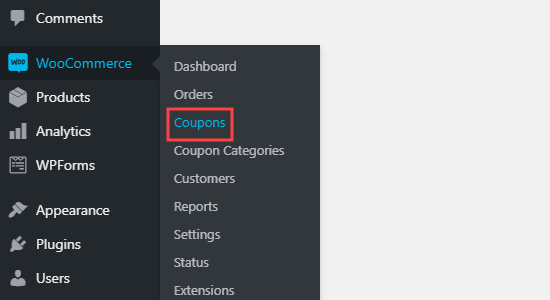
Najpierw musisz kliknąć przycisk „Dodaj kupon”, aby utworzyć nowy kupon. Na następnym ekranie wprowadź kod kuponu, którego chcesz użyć w ofercie, u góry ekranu.
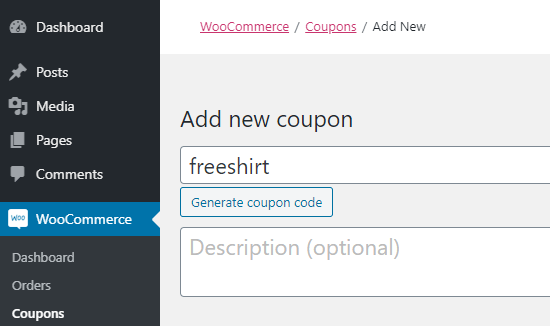
Następnie przewiń w dół do sekcji „Dane kuponu” i przejdź do zakładki „Dodaj produkty” z lewej kolumny.
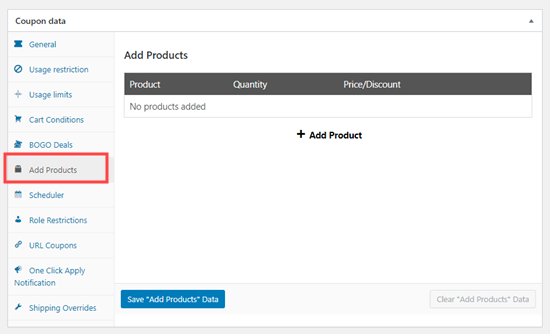
W tym miejscu musisz kliknąć przycisk „+ Dodaj produkt”, aby wybrać produkt, który chcesz zaoferować jako darmowy prezent.
Korzystając z listy rozwijanej wyszukiwania, znajdź produkt, którego chcesz użyć. Następnie wybierz opcję „$: Nadpisz cenę” w kolumnie „W kolumnie Cena/Rabat”.
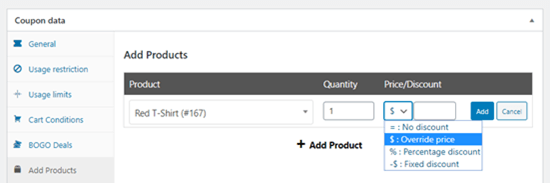
Następnie kliknij przycisk „Dodaj”, aby zapisać produkt, a teraz powinieneś zobaczyć go na liście w następujący sposób:
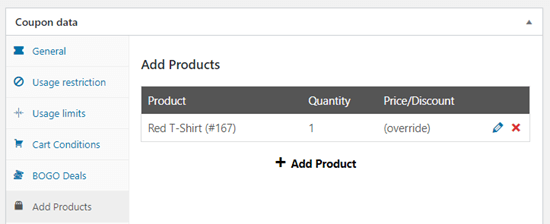
Jeśli chcesz podarować klientowi więcej niż jeden prezent gratis, możesz tutaj również wprowadzić inne produkty.
Gdy klient wprowadzi kod kuponu, produkt (y) zostanie automatycznie dodany do koszyka za darmo. Oto darmowa czerwona koszula, po zastosowaniu kuponu:
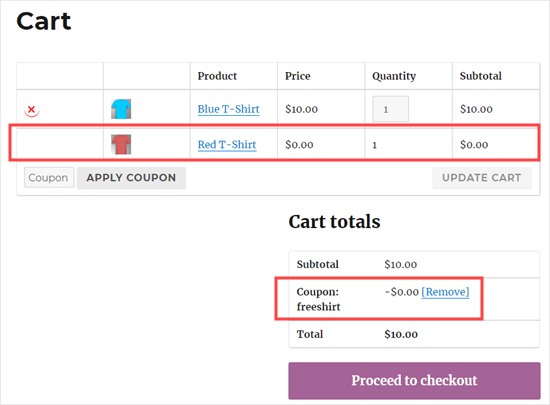
Oferowanie darmowego prezentu, jeśli klient wyda wystarczająco dużo
Co zrobić, jeśli chcesz wykorzystać darmowy prezent, aby zachęcić swoich klientów do wydawania większych pieniędzy? Możesz to również zrobić dzięki kuponom zaawansowanym.
Po prostu skonfiguruj kod kuponu, jak wspomniano powyżej, a następnie kliknij kartę Ograniczenie użytkowania.
Na tej karcie musisz ustawić Minimalne wydatki na dowolną kwotę. Zużyliśmy 20 USD.
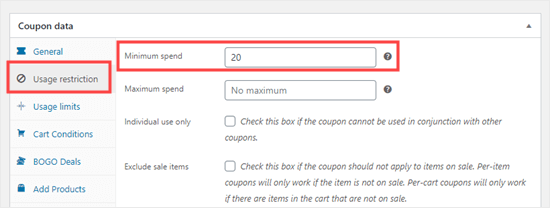
Teraz darmowy kupon podarunkowy można wykorzystać tylko wtedy, gdy klient ma w koszyku produkty o wartości 20 USD lub więcej. Jeśli spróbują go użyć przed osiągnięciem tej kwoty, zobaczą komunikat o błędzie:
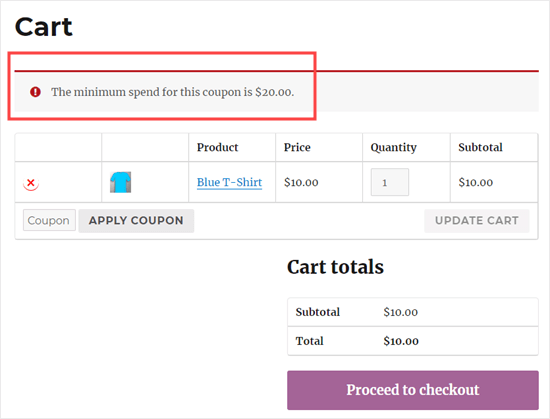
To wszystko! Stworzyłeś kod kuponu, który daje Twoim klientom darmowy prezent.
Mamy nadzieję, że ten artykuł pomógł Ci dowiedzieć się, jak utworzyć bezpłatny kupon podarunkowy w WordPress. Możesz również zobaczyć naszą listę najlepszych wtyczek WooCommerce dla Twojego sklepu oraz nasze porównanie najlepszych usług marketingu e-mailowego .
Jeśli podobał Ci się ten artykuł, zasubskrybuj nasz kanał YouTube dla samouczków wideo WordPress. Możesz nas również znaleźć na Twitterze i Facebooku .